やってみよう Adobe Firefly!第 5 回:Adobe Photoshop「画像を生成」でテクスチャー素材を手軽に生成
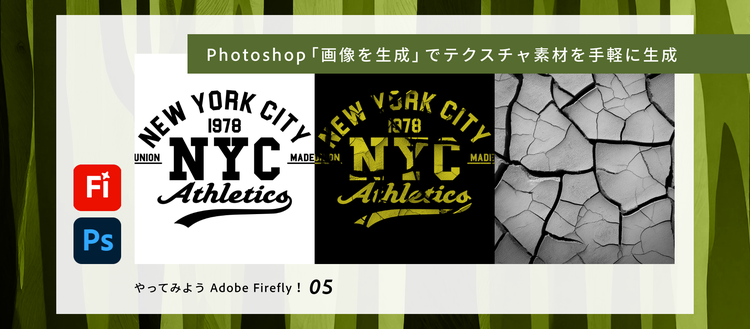
まだ Adobe Firefly を実戦で試した経験のない人が、具体的な制作プロセスを通じて Firefly の生成機能の便利さを体験できるオンライン番組が「やってみよう Adobe Firefly!」です。その第 5 回が、10 月 22 日に配信されました。
今回の内容は、Adobe Photoshop の「画像を生成」機能を活用して、テクスチャー素材を生成し、そこにデザインを合成する手順の紹介です。番組のアーカイブ動画が公開されていますので、都合が合わなくて見逃した方や、もう一度内容を確認したい方はぜひご覧ください。
番組内で教材として使用しているサンプルファイルと、学び方が書かれたステップガイドは、ワークショップキットとして公開されています。ダウンロードして、自習、復習、個人的な勉強会などにご活用ください。ステップガイドには、番組内で紹介されなかったヒントや注意点も書かれています。ダウンロードリンクはこちら(ZIP: 15.5MB)です。
アーカイブ動画には、視聴者を代表して生徒役が登場し、Photoshop と Firefly を使って課題を進めます。ワークショップキットはダウンロードしたけれどもひとりで学習するのは不安という方は、上の動画を見ながら学習するのがおすすめです。
ワークショップの内容
ワークショップキットは、全部で 4 つのステップから構成されています。まずテクスチャー素材を生成する基本手順を学び、続けて、生成したテクスチャー素材にデザインを合成して狙った質感に仕上げるテクニックを学びます。最後に、テクスチャー素材をブラシに使用する方法も学びます。
1. 「テクスチャー画像」と Photoshop の「画像を生成」について
Photoshop の「画像を生成」は、テクスチャー素材を生成するために利用できます。このステップでは、「画像を生成」機能を使って簡単なテクスチャー素材を生成する手順を学びます。(動画: 8 分 40 秒から)
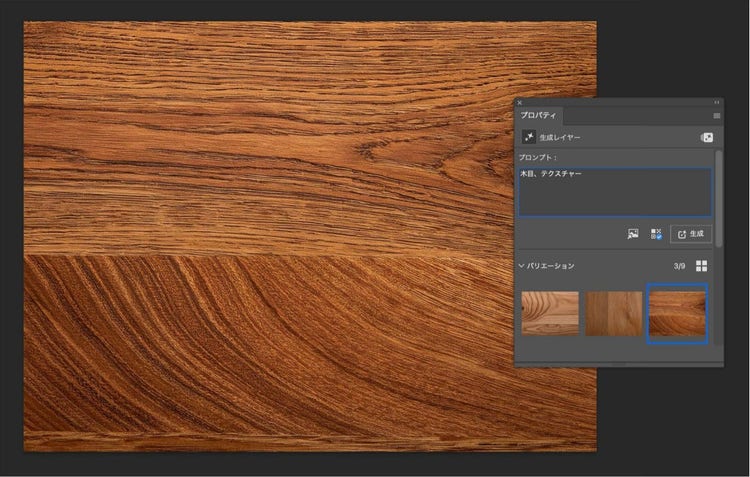
2. 紙のテクスチャー画像を作成しよう
このステップでは、紙のテクスチャーを作成する方法を学びます。そして、生成したテクスチャーを合成して、印刷された質感を表現するテクニックを紹介します。(動画: 16 分 22 秒から)
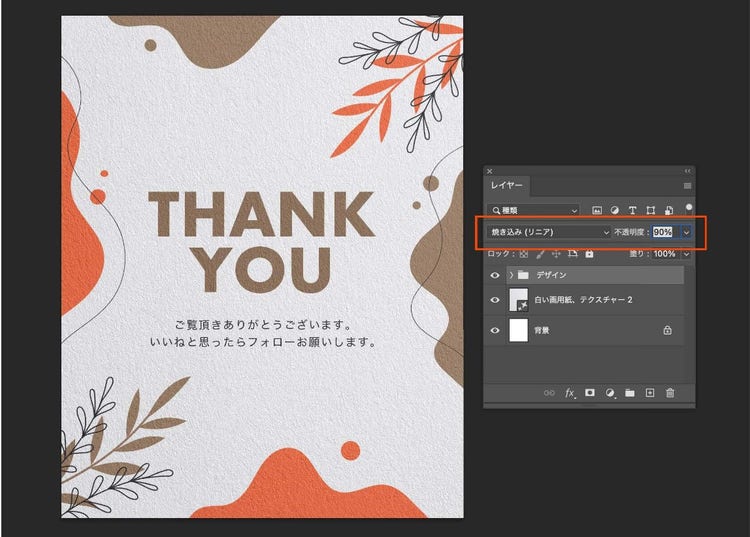
3. 光のテクスチャー画像を作成しよう
このステップでは、光のテクスチャー画像を生成して、それにデザインを自然に合成することにより表情を加える方法を学びます。(動画: 30 分 15 秒から)

4. ひび割れたコンクリートのテクスチャー画像を作成しよう
このステップでは、ひび割れたコンクリートのテクスチャー画像を生成する方法を学びます。また、生成したテクスチャーをブラシとして登録してデザインに使用する方法も学びます。(動画: 33 分 30 秒から)
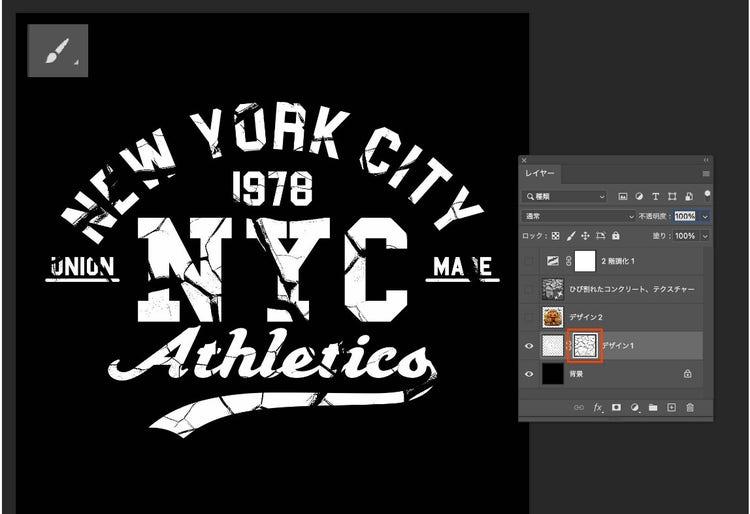
Firefly お悩み相談室
番組中には、事前アンケートに寄せられた Firefly に関するお悩みに出演者が回答するコーナーもありました。(動画: 25 分 55 秒から)
今回取り上げられたお悩みは、以下の質問です。
- 書籍購入直後には、本の中身の通りに作成すると非常に良い出来あがりになったが、機能が進んだはずの現在、同様のプロンプトや行程で行うと、意図した仕上がりに全くならない。現バージョンで意図しない結果になった場合には、どのように対応していけばいいのか。
参加者からの質問への回答
「やってみよう Adobe Firefly!」のライブページには Q&A パネルがあり、参加者はその場で聞きたいことを質問できます。以下は、配信中に寄せられた質問と、その回答です。
Q: テクスチャーを生成する際、効果の「シンプル」以外にもおすすめの効果はありますか?
A: 「シンプル」以外にも、「ペイント」「スケッチ」「糸」などの具体的な効果は、プロンプトだけでは理想のテクスチャーに近づかない場合に非常に有効です。 効果を加えることで質感やテイストが大きく変わるため、イメージに近い方を選択しましょう。 また、コントラストが強く出すぎてしまう場合には、「美しい」などの効果を選ぶと、全体がやわらかく自然な印象になります。
Q:「シンプル」をプロンプトにかくのではだめでしょうか?
A: 「シンプル」というワードをプロンプトに入れるのも有効な方法です。 ただし、効果としての「シンプル」を選んだ場合と、プロンプトに「シンプル」と記述した場合では、生成される結果が微妙に異なることがあります。 そのため、どちらか一方にこだわらず、両方を試してみて理想に近い方を選ぶというアプローチがおすすめです。生成 AI ではちょっとした違いで仕上がりが大きく変わることがあるので、複数のパターンを試すのがコツです。
Q: 黒い紙に合成する時も同じ流れできますか?
A: 基本の流れは同じですが、黒背景では「焼き込み(リニア) 」の描画モードだと意図した見え方にならないことがあります。 合成するデザインの色味にもよりますが、「ソフトライト」や「スクリーン」など、他の描画モードを試すことで、より自然に仕上がる場合があります。最適なモードを見つけてみてください。
Q: 描画モードが違うのは、やっぱり試して確認しているのでしょうか?それともノウハウとして学ぶべきものですか?
A: どちらも大切です。 代表的な描画モードの特徴は覚えておくと便利ですが、実際の合成結果は画像によって変わるため、試して確かめるのも重要です。
Q: 光の色を指定することもできますか?
A: 可能です。例えば「フレアレンズ、ピンクの光、黒背景」 など。理想の色にならない時は「色相・彩度」などの色調補正で手動で調整するのがおすすめです。
Q: ライトリークが思ったように生成できません。柔らかい光のテクスチャーを生成するコツはあるでしょうか?
A: ライトリークのような柔らかい光は、プロンプトだけでは思い通りの結果にならないことが多くあります。 その場合は、生成後に「ぼかし」などの効果を使って柔らかさを加えると、より自然で理想に近い質感に調整できます。 また、色味が合わない場合も多いため、「色相・彩度」や「トーンカーブ」などで手動で色を整えるのがおすすめです。 生成にこだわるよりも、生成+加工で完成度を上げるほうがスムーズです。
Q: 一度ブラシに登録したら、いつでも使えるようになるということですか?
A: その通りです。一度ブラシとして登録すれば、別のドキュメントや制作物でもすぐに使えます。 オリジナルのブラシをいくつか作成しておくと、表現の幅が広がり、制作スピードの向上にもつながります。
Q: ブラシを定義してから2階調化を調整し直したいと思った場合、生成画像を保存しておく必要はありますか?
A: 今回のケースでは「調整レイヤー(2 階調化)」を使用しているため、元の生成画像はそのまま保持されています。 そのため、画像を別途保存しておく必要はありません。あとから調整レイヤーの設定を変更することで、いつでも再調整が可能です。
Q: テクスチャー画像を参照させて、それに似たテクスチャーを生成させることはできますか
A: はい、可能です。 理想に近いテクスチャー画像がある場合は、それを スタイル参照やコンポジション に設定することで、似た質感の画像を生成できます。 特に細かいニュアンスや質感を再現したいときは、プロンプトだけでなく 画像で方向性を伝える ことが効果的です。
Q: グリッチを簡単に作りたいのですが、方法はありますか?
A: グリッチ風の素材画像は生成可能ですが、既存の画像をグリッチ加工することは現時点の Photoshop 生成 AI では難しいです。
Firefly を利用するには生成クレジットが必要です。現在お持ちの生成クレジットを確認する方法は、こちらをご覧ください。
その他の生成クレジットに関するよくある質問は、こちらのページをご覧ください。